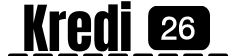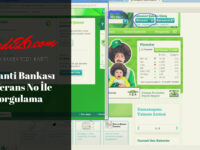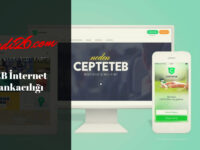Ekran Kartı Güncelleme 2022-2023 | Ekran Kartı Güncelleme Nasıl Yapılır?
Ekran kartı nasıl güncellenir, ekran kartı güncelleme detaylı, ekran kartı güncellemesi, ekran kartı güncelleme bellek tipi, ekran kartı güncelleme bellek arayüzü, ekran kartı güncelleme markalar, resmi sitelerden ekran kartı güncelleme hakkında ayrıntılı gelişmiş bilgiler haberimizde!



Ekran kartları, oyunlarda ve videolarda yüksek çözünürlük alınması, görüntünün her bilgisayarda anakarttan daha kaliteli şekilde elde edilmesini sağlar. Ekran kartı güncelleme işlemlerinde yeni versiyonların daha verimli ve kullanışlı olmasını sağlayan değişiklikleri, eski versiyonlara kıyasla donanımın kullanımına etki eder. Her bir markanın farklı özelliklere sahip sürümleri, farklı detaylar göz önünde bulundurularak yenilenen ekran kartları bulunuyor. Sürüm güncelleme işlemini aygıtlar panelinden veya ekran kartı web sitelerinden yapmak mümkündür.
Ekran Kartı Nasıl Güncellenir?
Ekran kartının yeni versiyonunun indirilebilmesi için, hangi markanın hangi modelini kullandığınıza bağlı olarak arama yapmanız gerekiyor. Ekran kartı güncelleme işlemleri için AMD Radeon, Nvidia, Intel gibi dünya geneline ekran kartı üreten firmaların yeni sitesinden yapılabiliyor. Ekran kartı üretimi yapan şirketlerin resmi sitelerinde, hangi modelde ekran kartına sahip olduğunuza bağlı olarak, güncel yazılımlarını aratabilirsiniz. Ekran kartı güncelleme işlemleri için mutlaka, kullandığınız cihaza dair model bilgileri girmiş olmanız gerekiyor.
- Görev çubuğunda yer alan başlat butonuna tıkladıktan sonra, “Aygıt yöneticisi” aramasını yapmalısınız. Aygıt yöneticisi paneline, başlat butonuna tıkladıktan sonra açılacak pencereden, “Aygıtlar ve Yazıcılar” butonuna tıklayarak ulaşabilirsiniz.
- Ekran kartıyla ilgili verileri listelemek ve tüm açıklamalara ulaşmak için, ekran kartı aramasını aygıtlar panelinde yapmalısınız.
- Ekran kartı butonuna sağ tıkladıktan sonra, güncel sürücü ve yazılımı otomatik olarak ara butonuna tıklamanız gerekiyor.
- Sürücünün otomatik olarak aranmasının ardından, bulunan yeni sürücünün indirilebilmesi için sürücüyü güncelleştir butonuna tıklanması gereklidir.
- Windows 7, Windows 8, Windows 10 işletim sistemleri üzerinden sürücü güncelleme işlemleri, aygıtlar panelinden ekran kartına ulaşılmasının ardından yapılabiliyor.


Ekran Kartı Güncelleme Detaylı
Ekran kartı güncelleme işlemlerindeki tüm adımlar, Windows’un tüm işletim sistemleri için aynı şekilde izlenmelidir. Hangi ekran kartına sahip olduğunuzu, bilgisayarım sayfasında sağ tıklayıp özellikler butonuna tıkladıktan sonra, model bilgisiyle birlikte öğrenebilirsiniz. Güncel versiyonun yenilenmesi veya yeni sürümünün bulunup bulunmadığının incelenmesi için en pratik yol, “Başlat” butonuna tıkladıktan sonra, “Dxdlag” araması yapmaktır.
Aramanın gerçekleştirilmesiyle birlikte, ekran kartınızla ilgili güncel veriler incelenmek üzere listelenecektir. Ekran butonuna tıklanmasının ardından, ekran kartı güncelleme için “Aygıt” bölümüne giriş yapılması gerekiyor. Aygıt bölümünde yer alan bilgilerin her biri, o an itibariyle bilgisayarınızda takılı olan donanımlar için verilmektedir. Takmadığınız cihazla ilgili verilerin cihazınızda paylaşılması söz konusu değildir. Ekran kartının markasının ve modelinin bu yöntemle öğrenilmesiyle birlikte, en yeni sürücü sürümlerinin indirilmesi için, markanın sitesine giriş yapılması gerekiyor. Sitede sürücüler bölümünden, bilgisayarınızda takılı olan modeli arattığınızda, en son driver sürümlerini sıralı halde resmi sitede bulabiliyorsunuz.
Ekran Kartı Güncellemesi
Ekran kartlarında bellek tipleri, kullanılacak olan modellerin güncel sürümleriyle birlikte yenileniyor. Cihazınızda AMD Radeon bir ekran kartı takılıyken, Nvidia markasının ürettiği yeni ekran kartını satın alabilir ve donanım parçalarını değiştirebilirsiniz. Önce AMD için bir sürücü varken, ekran kartı güncelleme işlemleri, kartın takılmasıyla birlikte yapılacaktır. Güncellemenin gerçekleştirilmesi, görüntünün gelmesini ve ekranınız için uyumlu bir şekilde cihazı kullanmaya başlamanızı sağlayacaktır.
Ekran kartı güncelleme için güvenli indirme işlemlerini sadece resmi kart markalarının siteleri üzerinden veya bilgisayarınızda Windows onaylı güncellemelerin yapılması gerekiyor. Ekran kartı güncelleme için farklı sitelerde yayınlanan sürümlerin indirilmesi, ciddi güvenlik problemleriyle karşılaşılmasına yol açacaktır.
Ekran Kartı Güncelleme Bellek Tipi
Ekran kartı güncelleme işlemlerinde herhangi bir güvenlik problemi yaşanmayacağı gibi, her istediğinizde yeni cihazları kullanmanız mümkün olacaktır. Ekran kartı güncelleme işlemlerinde kullanıcıların beklentilerinin Başlat – Ekran kartı – Ekran kartı bilgileri – Güncelle butonlarına tıklanmasıyla birlikte sonuca ulaşılabiliyor. Son sürümler, cihazınızın aşağıdaki bellek tiplerine uygun bir şekilde indirilecek ve kurulumu gerçekleştirilecektir;
- DDR3
- DDR4
- GDDR5
- GDDR5X
- GDDR6
- HBM2
- GDDR6X



Ekran Kartı Güncelleme Bellek Arayüzü
Ekran kartı güncelleme için bellek arayüzü ile ilgili detaylara dikkat edilmesi gerekiyor. Sizin sahip olduğunuz modelin sürümlerini indirmek yerine, farklı bellek arayüzü ve modellerin sürümlerini indirdiğinizde, uyumlu olmayacaktır. İndirilecek olan sürümler, cihazınızın performansını olumsuz yönde etkilememesi için özel olarak yenileniyor. Direkt olarak otomatik güncelleme işlemlerinin AMD Radeon, Nvidia ve diğer markaların sitesi üzerinden yapılması mümkün olacaktır.
Ekran kartı güncelleme işlemlerinin Driver & Support butonuna tıklanarak, resmi sitelerden gerçekleştirilme olanağı bulunduğu gibi, “Aygıtlar” panelinden yapılması da mümkündür. Otomatik güncellemelerde, bellek ara yüzü problemleriyle karşılaşılmayacağı gibi, yanlış ve uyumsuz bir ekran kartı yenilemesinin yapılması söz konusu değildir. Ekran kartlarında günümüzde aşağıdaki bellek ara yüzleri bulunuyor;
- 32 Bit
- 64 Bit
- 96 Bit
- 128 Bit
- 160 Bit
- 192 Bit
- 256 Bit
- 320 Bit
- 352 Bit
- 384 Bit
- 512 Bit
- 2048 Bit
- 4096 Bit



Ekran Kartı Güncelleme Markalar
Ekran kartı güncelleme işlemlerinde ekran kartının markası ve modeli, cihazınızın sorunsuz bir şekilde çalışması açısından büyük bir öneme sahiptir. Türkiye’nin de aralarında yer aldığı birçok ülkede yeni model ekran kartlarını satışa sunan şirketler, binlerce kişi için özel olarak sürücü yenilemeye devam ediyor. Ekran kartı güncelleme sürümleri, listeli halde markaların internet siteleri üzerinden yayınlanacaktır. Ekran kartının, işaretlediğiniz sürümünün piyasaya sürüldüğü günden günümüze kadar çıkarılan tüm sürümleri sıralı halde görüntüleyebilirsiniz.
Hangisinin kullanışlı olacağını ve görüntüyle ilgili probleme neden olmayacağını, markaların internet sitelerinde bulabilirsiniz. AMD marka ekran kartına sahip olan biri, ekran kartı güncelleme için HP markasının modellerine özel bir sürümü indiremez. İndirdiği ve yüklediği taktirde, bu sürümün uygun olması gibi bir durum söz konusu değildir. Eğer Başlat > Aygıtlar paneli üzerinden ekran kartınıza ulaşarak sürüm güncelleme işlemlerini yapamıyorsanız, markaların internet sitesine girerek model araması yapmanız gerekecektir. Aşağıdaki tüm markalar, ekran kartı üreten ve düzenli olarak yeni sürümleri yayınlayan kuruluşlardır. Her birinin resmi sitesinde, kendilerine ait ekran kartlarının güncel sürümlerine yer veriliyor;
- Asus
- Evga
- Gigabyte
- HP
- Lenovo
- MSI
- Palit
- Pny
- Sapphire
- Powercolor
- Xfx
- Zotac
- AMD Radeon
- Nvidia
Resmi Sitelerden Ekran Kartı Güncelleme
Ekran kartı güncelleme işlemleri için resmi sitelerinde yayın yapan ekran kartı markalarını tarayıcıda arattığınızda, sitelerine ulaşabilirsiniz. AMD Radeon, Nvidia, Intel ve diğer markalar tarafından internet sitelerindeki arama bölümünde, sürücülerin güncellenmesi için özel bir kategori oluşturulmuştur. Bugüne kadar piyasaya sürdükleri her bir ekran kartı için güncel sürücüleri listeleyebilir, en güncel versiyonunu indirebilirsiniz. Ekran kartı güncelleme işlemlerinde sadece en son kullanıma sunulan versiyon yerine, önceki sürümlerini de indirmeniz mümkündür. Eğer sonuncusunda problemle karşılaşıyorsanız, farklı bir versiyonu indirerek, ekran kartınızın sorunsuz bir şekilde çalışmasını sağlayabilirsiniz.
Ekran kartı güncelleme işlemleri için resmi sitelerin canlı destek hattıyla iletişime geçmenize gerek kalmadan, üst kısımdaki kategorilerden güncelleme yapabilirsiniz. Driver & Support – Sürücülerle ilgili destek butonuna tıkladığınızda, ekran kartınızın modelini seçmeniz için bir liste sunulacaktır. Listeden kendi ekran kartınızı işaretledikten sonra, açılacak olan pencereden güncelleştirmeleri inceleyebilirsiniz. Eğer şuan kullanmakta olduğunuz versiyondan çok büyük bir farkı bulunmuyorsa veya kullanım sorununu gidermenizi sağlayacak bir yapısı bulunmuyorsa, indirmeniz gerekmiyor. Her sürücünün mutlaka en son versiyonunun indirilmesini gerektiren bir durum bulunmadığı için, güncelleştirmeleri takip edebilir ve ihtiyacınız olanları indirmelisiniz.
İlginizi Çekebilir;
iPhone Ekran Değişim Fiyatları 2021 | Apple iPhone Kırık Ekran Değişimi
Driver Güncelleme 2021 | Driver Güncelleme Programı
Windows 10 Güncelleme 2021 | Windows Güncellemesi Nasıl İndirilir?
Akbank Telefon Numarası Değiştirme, Akbank Telefon Numarası Güncelleme